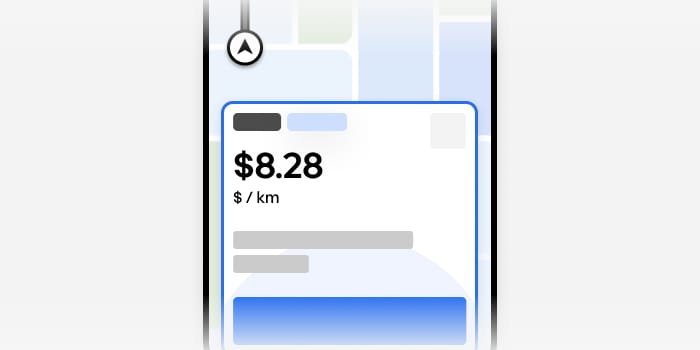Como Socio Conductor o Repartidor es indispensable que emitas facturas de los viajes a los usuarios que las soliciten.
Conoce cómo darte de alta y registrarte en el portal de facturación.
Qué documentos necesito
- Llave de la e.firma (.key)
- Certificado de la e.firma (.cer)
- Contraseña de la e.fima
- Constancia de Situación Fiscal
- Llave del Sello Digital (.key)
- Certificado del Sello Digital (.cer)
- Contraseña del Certificado de Sello Digital.
La e.firma , FIEL, o firma electrónica es un certificado de uso general se obtiene en las oficinas o la página web del SAT.
El Certificado de Sellos De Sello Digital o CSD es un certificado de uso específico y se tramita en línea utilizando tu e.firma.
- Como subo estos documentos al portal de socios
1.- Para iniciar debes ingresar a tu perfil dando clic aquí
2.- Registra tu correo de Socio Conductor.

3.- Ingresa tu contraseña.
4.- Si no la recuerdas da clic en "¿Has olvidado tu contraseña?" para poder restablecerla desde tu correo electrónico.

Abajo encontrarás el paso a paso de cada uno.
Ahora que ya estás dentro de tu portal de socio lo primero que debes hacer es subir tu Constancia de Situación fiscal , una vez aprobada podrás subir tu e.firma y CSD.
- Subir Constancia de Situación Fiscal
Down Small A.- En la parte superior derecha da clic en el botón con 3 líneas adentro.

B.- Da clic en Perfil.

C.- Da clic en el botón verde de "GESTIONAR DOCUMENTOS".

D.- da clic en "UPLOAD" y selecciona el documento en la carpeta de tus archivos.

Puedes saber el estado de tu documento según el color que aparece en el texto del centro.
- El cuadro en color amarillo significa que está pendiente de aprobación.
- El cuadro en color verde significa que el documento está aprobado
- El cuadro en color rojo significa que no hay documento adjunto.
- Subir tu e.fima (FIEL)
Down Small Ingresa aquí para ir al menú de "configuración de facturas"
1.- Ingresa la contraseña del CSD.
2.- Da click en el botón verde de la derecha y elige el archivo con terminación .key de tu CSD.
3.- Da click en el botón verde de la derecha y elige el archivo con terminación .cer de tu CSD.

- Subir tu Certificado de Sello Digital CSD
Down Small Ingresa aquí para ir al menú de "configuración de facturas"
4.- Ingresa la contraseña de la e.firma.
5.- Da click en el botón verde de la derecha y elige el archivo con terminación .key de tu e.firma.
6.- Da click en el botón verde de la derecha y elige el archivo con terminación .cer de tu CSD

.
Si necesitas más información sobre los temas fiscales podrás encontrarla ingresando aquí.
Publicado por Michel Torres
Pide un viaje cuando lo necesites
Comienza a generar ganancias en tu ciudad
Pide un viaje cuando lo necesites
Comienza a generar ganancias en tu ciudad
Artículos relacionados
Genera ganancias con Uber Hero
27 de marzo / México
Más popular
¡Maximiza tus ganancias con el programa de referidos! 🤑
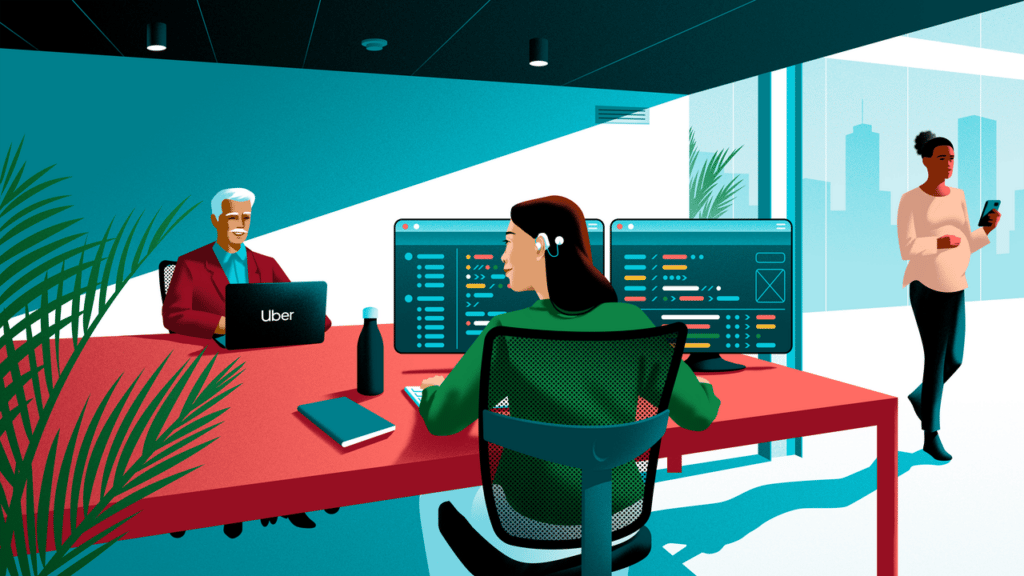
Todo lo que necesitas saber sobre ser socio de flotilla con Uber
Prueba piloto de la función que muestra las ganancias estimadas por hora activa en las solicitudes de viaje